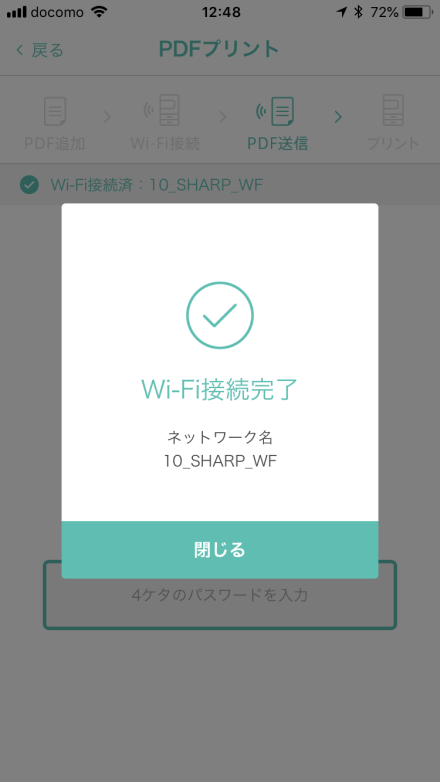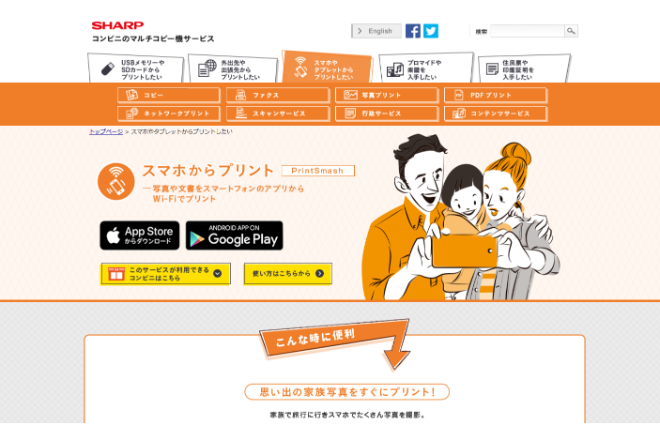
PrintSmashの使い方
コンビニで印刷するための事前準備
まず、アプリ側の設定をしましょう。今回はiPhone内のPDFファイルを印刷する例でご説明します。なお、この作業はコンビニに行く前でも実施できますので事前に実施したほうがよいでしょう。初めて起動時は使用許諾画面が表示されますので、「同意する」をタップします。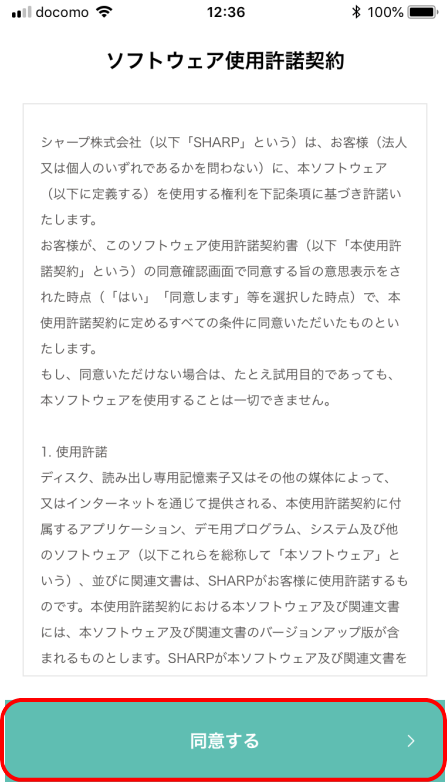
位置情報および写真のアクセスを求める画面が表示されますので「許可」をタップします。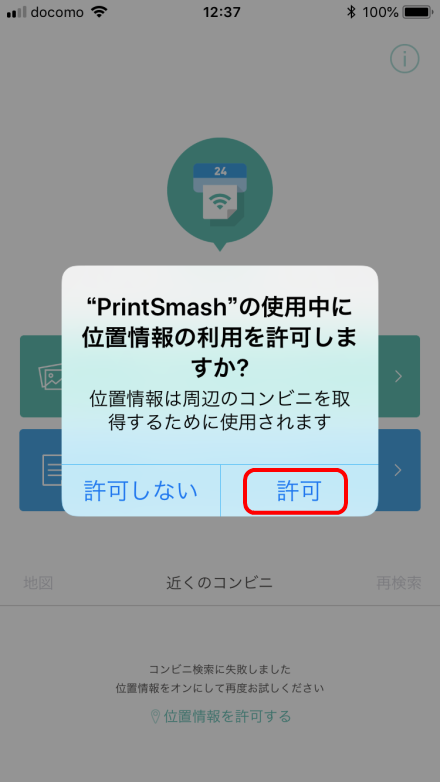
写真とPDFのどちらを印刷するかを決めます。今回はPDFを例にしますので、「PDFをプリントする」をタップします。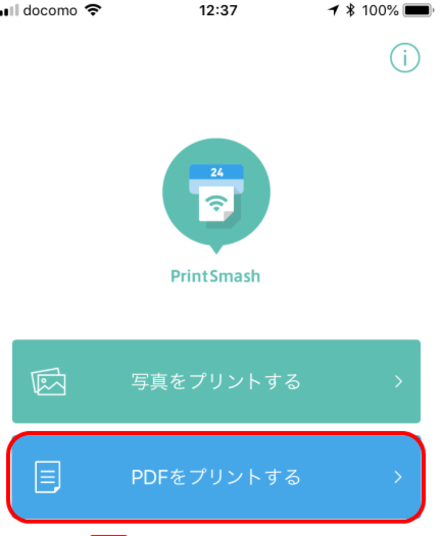
PDF一覧画面が表示されます。はじめはPDFがない状態ですので他のアプリの共有ボタンよりPDFファイルを追加しましょう。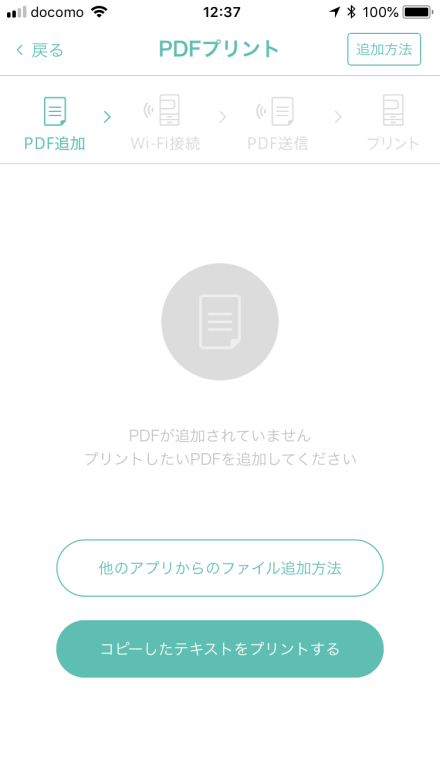
例えばGMailであれば添付ファイルを選択した際に以下の画面になりますので、右上の共有メニューから「PrintSmashにコピー」を追加することで追加できます。
これで、一覧に追加されます。「選択中のPDFをプリントする」をタップします。これで、事前準備は完了です。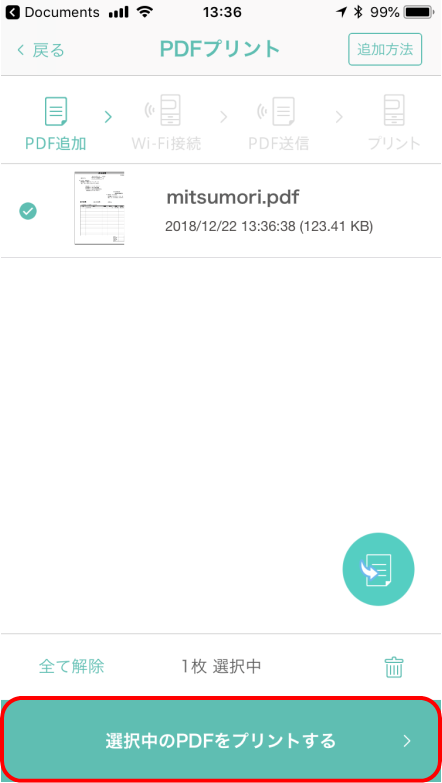
コンビニで印刷する
続けて、コピー機のメニューを操作します。まず、「プリントサービス」を押します。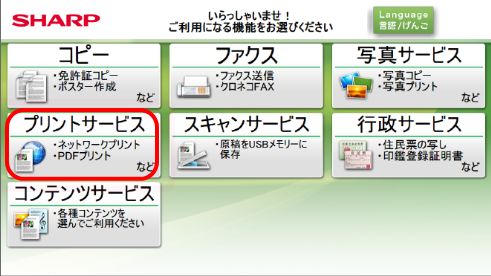
プリントの種類を選択する画面が表示されますので、「PDFプリント」を押します。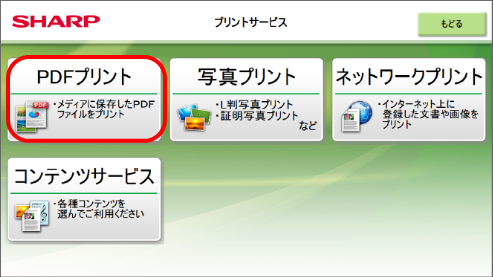
メディアの種類を選ぶ画面が表示されますので「スマートフォン(PrintSmash)」を押します。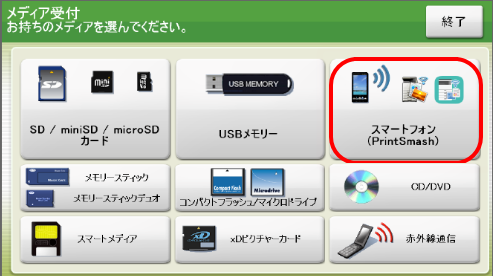
「Android」か「iPhone/iPad」を選択します。今回はiPhone/iPad側の「次へ」を選択します。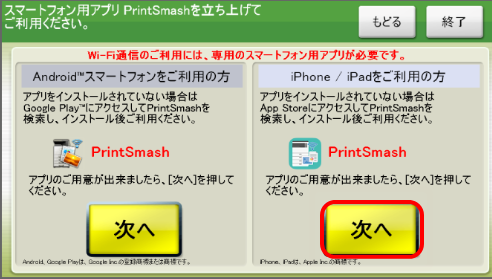
Wi-Fiに接続する画面が表示されますので、スマホにて画面に表示されているSSID、パスワードで接続します。
PrintSmashを起動しましょう。以下の画面が出れば接続完了です。
続けて、データを送信します。コピー機上に4桁の「送信パスワードが表示されますのでPrintSmash上に入力して送信ボタンをタップします。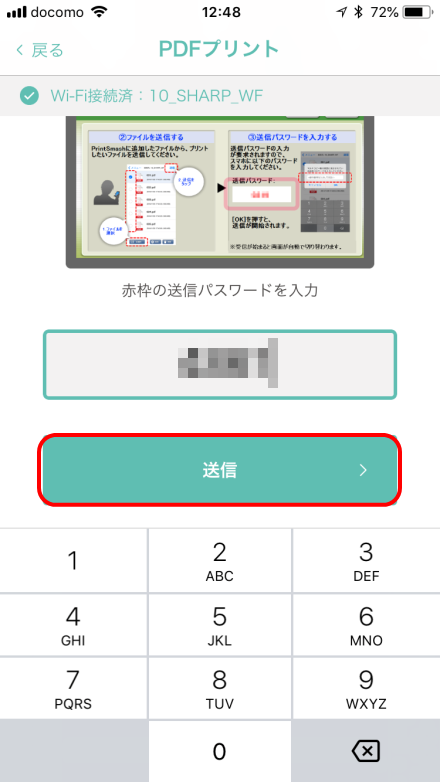
これでファイルがコピー機に送信されます。最後に用紙の種類を選び、料金を入れれば印刷完了です!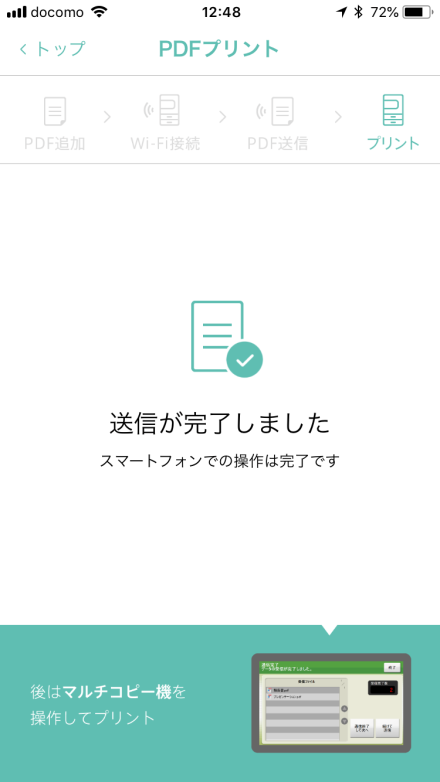
PrintSmashの制限
対応しているコンビニはローソン、ファミリーマート、サンクス、サークルKとなります。セブンイレブンではPrintSmashは使えませんが、netprintというアプリがあります。対応しているファイル形式は画像はJPG、PNG、また、文書はPDFのみとなります。Wordなどであれば事前にPDF変換しておく必要があります。
PrintSmashのサイト情報
開発会社:シャープ株式会社
URL :http://www.sharp.co.jp/multicopy/prsm/
PrintSmashの評判
レビューを書く | |
まだレビューはありません。最初のレビューを書いてみませんか?